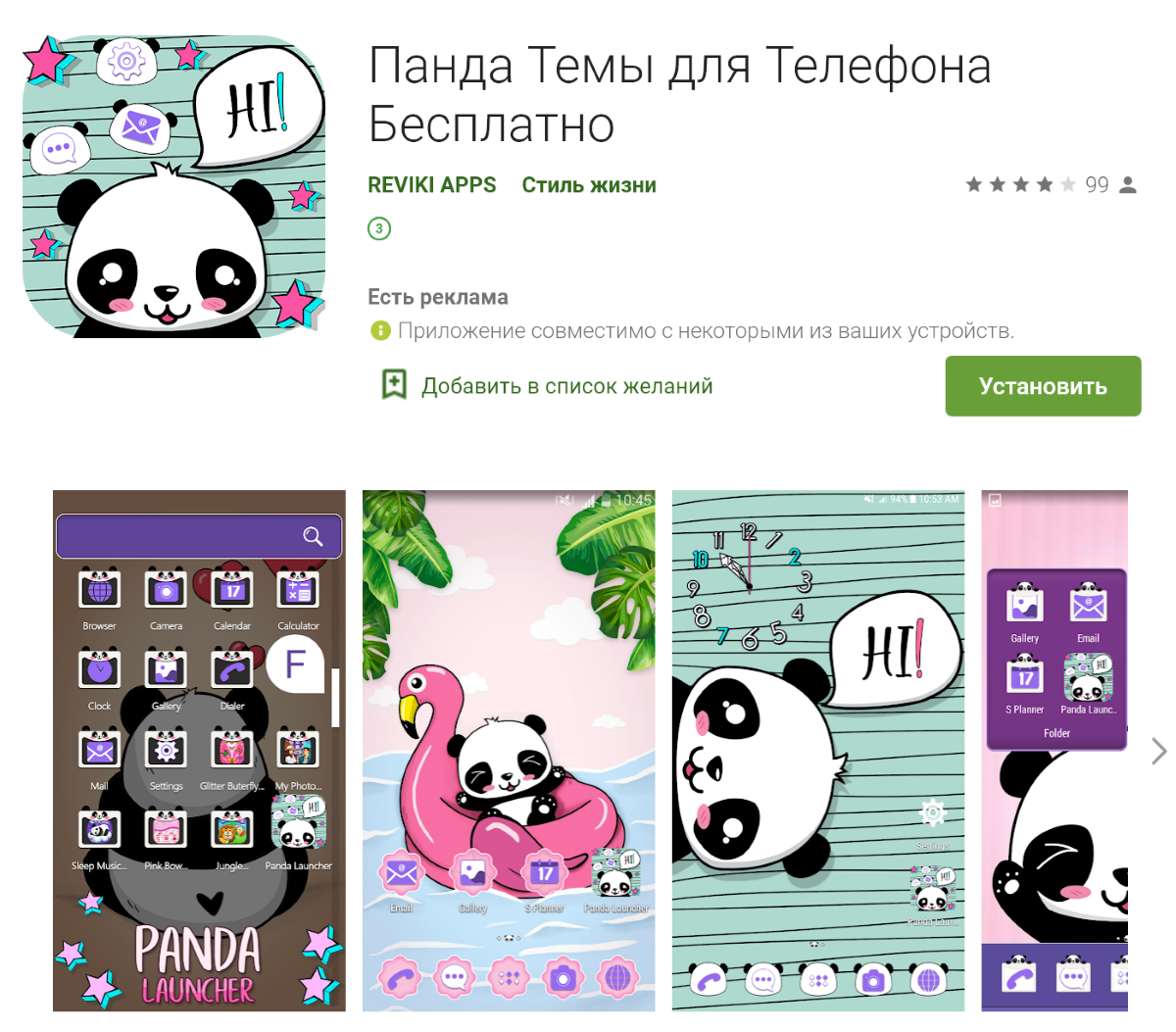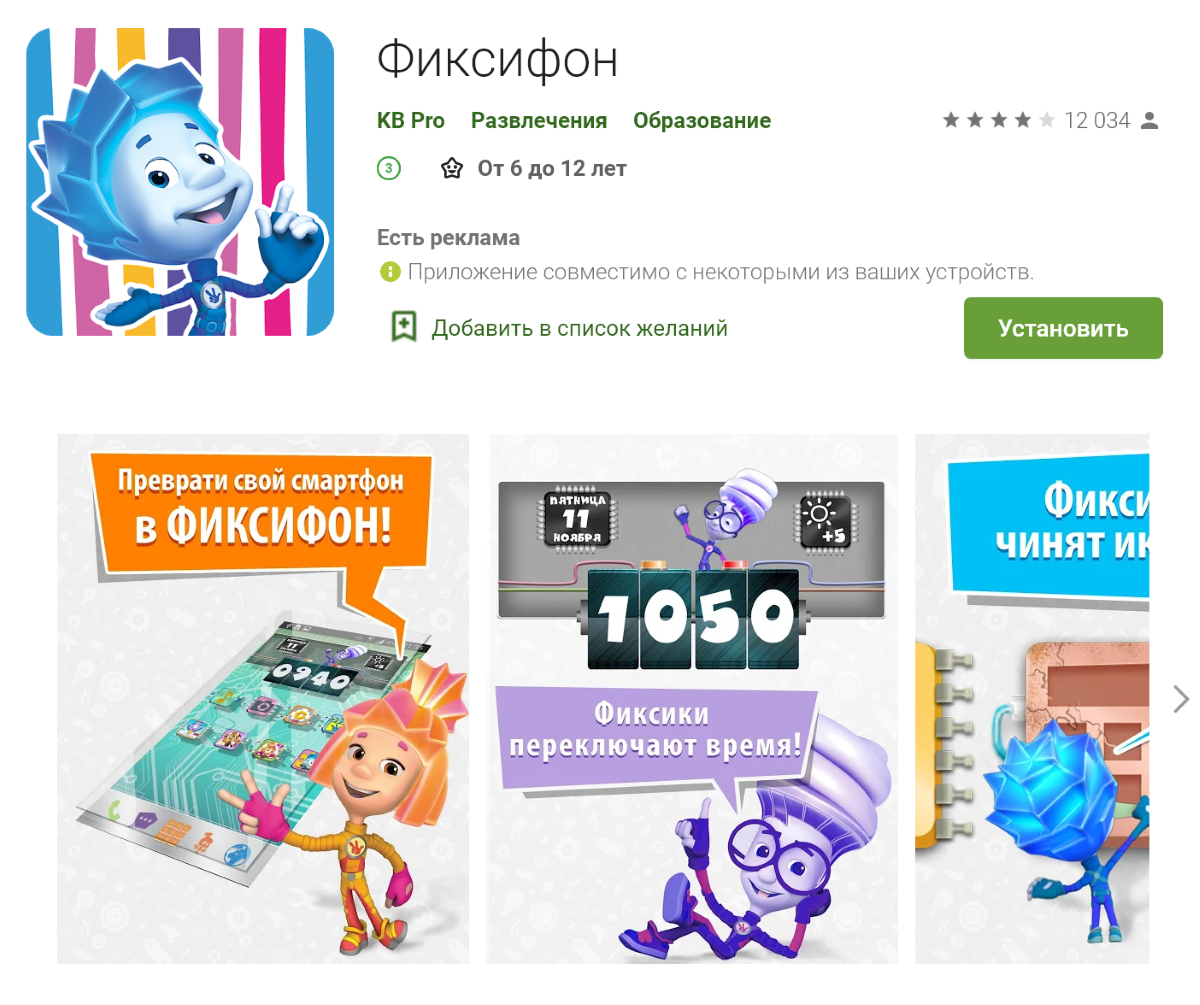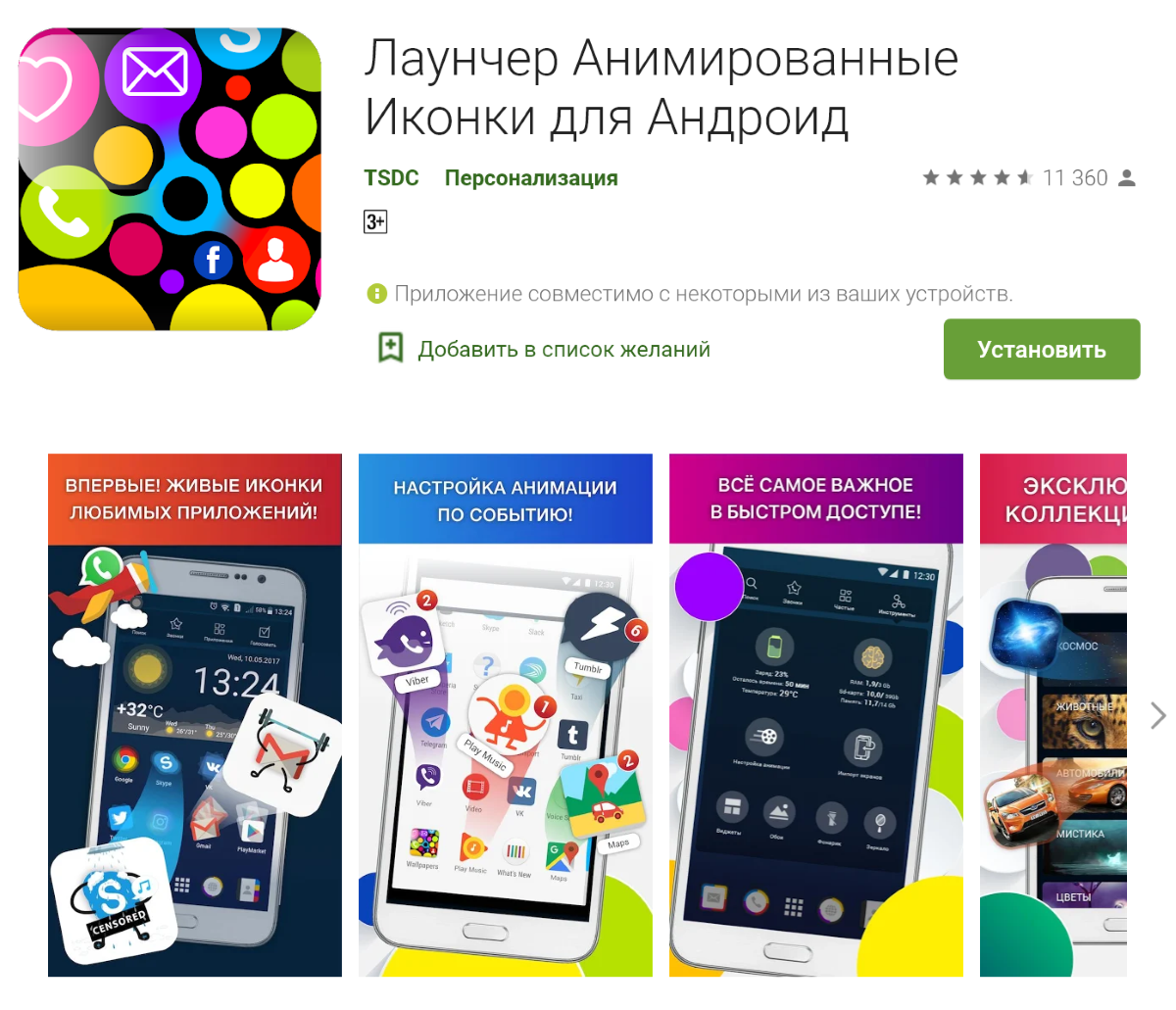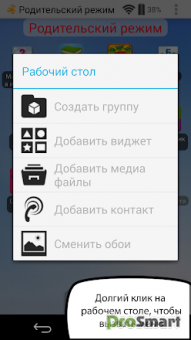Обзор детских лаунчеров для Android
Странно, но когда начинаешь искать просто детские лаунчеры, то стор предлагает лаунчеры с режимами родительского контроля. Это не совсем детский лаунчер в чистом виде. Тут имеет смысл разделять понятия так же, как стоит знать про два разных метода цифрового воспитания/окружения.
Первый метод: это когда вы ничего не ограничиваете ребёнку, потому что не хотите, чтобы в нём проснулся дух противоречия, и не было предмета искушения. Тут вы тот, кто хочет просто преобразить смартфон в детский вид, и дать ребёнку больше свободы действия. В этом случае вам нужны просто детские лаунчеры.
Второй метод: когда вы хотите контролировать каждый чих ребёнка, и ставите лаунчеры или программы с родительским режимом. Они довольно изощрённые, на самом деле. Можно настроить, когда смартфон выключится, видеть, какие приложения ребёнок устанавливает, что ищет в интернете и так далее. Тут вы создаёте то самое «яблоко искушения».
В нашем случае мы рассматриваем первый вариант. Вы удивитесь, но просто детских лаунчеров очень мало в магазине приложений. Достойных внимания — ещё меньше. Я тут их все показал. Их всего три.
PS. Я надеюсь, все понимают, что детских лаунчеров или вообще каких-либо вариантов кастомизации в операционной системе айфонов нет. Андроидфон, по сути, единственный выбор, если стоит задача преобразить смартфон в реально детский навороченный гаджет с возможностью глубокой кастомизации.
Panda Launcher
Довольно-таки миленький бесплатный лаунчер с пандой. Внутри есть несколько тем, которые можно менять по предпочтениям. Меняет некоторые дефолтные виджеты под себя (например, часы на главном экране). Есть один большой минус: реклама на каждом шагу выскакивает прямо под пальцами. И тут получается, что мы хотели уберечь себя и ребёнка от лишней информации, а на самом деле только прибавили проблем. Ребёнок точно тапнет по какой-нибудь рекламке. Впрочем, разработчики, наверное, на это и надеются.
Фиксифон
Тоже полностью меняет «внутренности» смартфона, но при этом тут нет откровенно наглой рекламы. Реклама тут завуалирована в иконки на рабочем столе, которые можно убрать при желании. Ребёнку особенно понравилось, как разные фиксики рандомно появлялись на экране и занимались своими делами. Кто-то машет ручкой, кто-то катается на скейте, кто-то чистит иконки и так далее.
Launcher Live Icons for Android
Лаунчер с анимированными иконками для Андроид. Всё есть в названии, и, должен сказать, что название ни разу не врёт. Это единственный лаунчер из подборки, который я не хотел удалять после тестирования. Видно, что разработчики вложили душу. Так, например, иконки не просто крутятся вокруг себя и растягиваются, а в какой-то момент начинают жить своей жизнью: то какая-то группа иконок ляжет спать в кроватку (после разблокировки экрана обычно), то у иконки появятся руки-ноги и она начинает делать зарядку, то какие-то превращаются в машинки (карты), лодки (диск) и так далее. Иконки прыгают, бегают, крутятся, летают (твиттер). Волей-неволей начинаешь думать о приложениях, как о персонажах из мультфильма.
Единственный минус: сжирает батарею и подгружает смартфон. Но детям — несущественно, думаю.
Как видите, детских лаунчеров почти нет. Есть много разных детских тем, как вшитых в саму систему смартфона (каждый найдёт в настройках или шторке экрана), так и в составе какого-то другого лаунчера — например, CM 3D launcher. Но тут не про это было, как и не про детский режим с родительским контролем.
Мне кажется, никто не знает правильного ответа на вопрос «Надо ли контролировать смартфон ребёнка?». Потому что дети ведь такие же, как и мы — скажи нам не кушать это яблоко, и мы обязательно его скушаем. В человека заложен противоречивый дух. Поэтому, моё мнение, ребёнок в любом случае найдёт способ, как получить необходимую ему вещь. Имеет ли тогда смысл создавать это «яблоко» из ничего?
Другой вопрос, что в интернете много мошенничества, и ребёнок быстрее попадается в такие сети. Тогда имеет смысл ограничивать ребёнку доступ к некоторым приложениям, мониторить, какие он хочет установить приложения и так далее, чтобы уберечь ребёнка от психотравм, а семью от лишних финансовых трат.
Источник
Kid’s Shell Professional 2.4.8
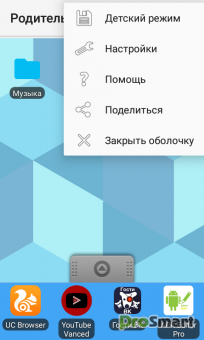
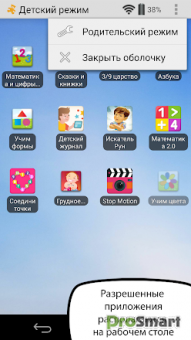
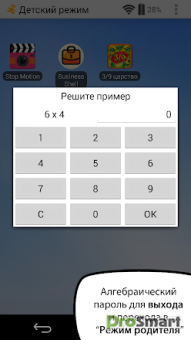
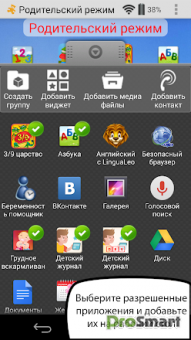
Kids’s Shell — детская оболочка (или детский лаунчер) для запуска только разрешенных приложений и игр на телефоне или планшете.
Дал телефон ребёнку, а он понаставил что попало? Контролируй во что можно играть!
Разработчик: Whisper Arts
Язык интерфейса: Английский, Русский
Совместимость: Minimal Android: 4.0.3 (Ice Cream Sandwich MR1)
Target Android: 8.1 (Oreo MR1)
Состояние: Professional версия
Screenshot: Original by Павел Бочаров
Google Play Market
Описание
Kids’s Shell — детская оболочка (или детский лаунчер) для запуска только разрешенных приложений и игр на телефоне или планшете. Приложение позволяет родителям создать в своем устройстве безопасную зону и быть спокойными за устройство и детей.
По мнению родителей Kids’s Shell — это лучший родительский контроль, детский шел, детский режим, детский уголок, детская песочница, оболочка для детей и блокировка приложений на вашем устройстве.
С помощью этого приложения вы можете настроить свой телефон для запуска только разрешенных приложений. Ребенок не сможет сделать звонок, отправить SMS, запустить запрещенное приложения или купить платное приложения в Google Play.
Особенности:
— Детский режим — позволяет запускать только те приложения, которые вы разрешили (поместили ярлыки на рабочий стол)
— Блокировка случайного перехода в маркет приложений
— Блокировка покупок внутри приложений
— Блокировка перехода по рекламным ссылкам и баннерам
— Простой и понятный дизайн
— Режим родителя — настройки оболочки и выбор разрешенных приложений
— Арифметический пароль для перехода в режим родителя или выхода из оболочки (подходят для защиты от маленьких детей)
— Возможность задания своего собственного пароля (походит для защиты от детей старшего возраста)
— Блокировка кнопки «Домой» (Home)
— Оптимизировано для планшетов и телефонов
— Многоязычность (русский, английский и другие языки)
В PRO-версии доступно:
— смена обоев на рабочем столе
— создание папок и группировка приложений по папкам
— настройка количества рабочих столов
— таймер для контроля времени, которое ребенок проведет за устройством (например не более 2-х часов в день)
— разрешенные часы игры на устройстве — например каждый день с 19:00 до 20:00
— блокировка доступа в интернет
— быстрый вызов любого контакта — просто добавьте контакт из адресной книги на рабочий стол
— входящие звонки — блокировка или разрешение
— встроенный плеер — позволяет просматривать видео, аудио и изображения — просто поместите на рабочий стол папку с нужным контентом
— быстрое добавление приложений на рабочий стол (включается в настройках)
— возможность добавлять виджеты на рабочий стол
После установки и запуска приложения внимательно ознакомьтесь с инструкцией по работе и настройке приложения.
Рекомендуемая продолжительность игры на устройстве для детей 1-3 года — 10-15 минут в день, 2-3 года не более 20-30 минут в день.
Если Вы случайно заблокировали устройство и не можете вспомнить пароль, то вы можете удалить приложение через сайт Google Play, найдя в списке установленных приложений Kid’s Shell (работает при подключенном к интернет телефоне).
Источник
Готовим планшет к передаче в детские руки
Александр Щербаков
Несколько советов для родителей, которые купили планшет ребенку, но переживают, чтобы ребенок не «залез» куда не надо.
В комментариях к предыдущему материалу про YouTube Kids, к моему удивлению, много кто поддержал идею рассказать о том, как приспособить Android-планшет или смартфон для ребенка. В интернете очень мало информации на эту тему, в частности, мне не удалось найти инструкции по настройке системы для детей, куда им лезть нельзя, куда можно, что запретить и так далее. Из более-менее полезного нашел обзоры-сравнения так называемых «детских» лаунчеров, о которых мы, к слову, тоже поговорим.
Многие производители считают, что для детского планшета достаточно придумать мультяшный дизайн и установить другую оболочку, а остальные характеристики не так важны. В частности, идет тотальная экономия на дисплеях, а ведь это один из самых важных показателей в устройствах для детей. Да и производительностью они тоже не выделяются, поэтому детские планшеты я не рекомендую к покупке, по крайней мере, мне не встречались достойные экземпляры. Но о выборе гаджетов для детей мы поговорим в другой раз, сегодня я расскажу, что делать, если уже купили устройство для ребенка.
Детский лаунчер
Лучше всего, если у ребенка будет свой личный планшет, так как «семейное» устройство требует дополнительной настройки. Начиная с Android 4.2 и выше эту проблему можно решить штатным способом. В этих системах есть многопользовательский режим, в котором можно создать отдельный «детский» профиль, а на основной, «взрослый», установить пароль. И тогда родителю нужно выбрать приложения, к которым у ребенка будет доступ.
Меня просили рассказать о так называемых детских лаунчерах (оболочках). После получаса исследования интернета я понял, что это практически пустая ниша. В Google Play много приложений подобного толка, но ни одного действительно качественного я не нашел. По этому поводу хочу дать совет разработчикам среди наших читателей — обратите внимание на нишу приложений для детей, в частности, лаунчеров.
Мне удалось из всего списка выделить только одно приложение — «Родительский контроль», но и оно не без компромиссов. В этом лаунчере выбирается список запрещенных для ребенка приложений, защищенных паролем, а разрешенные распределяются на 4 категории: «Игры», «Развитие», «Обучение» и «Другие». Отдельно можно ограничить доступ к звонкам и СМС.
Дополнительно настраивается расписание — время, в течение которого разрешено пользоваться устройством. Например, можно поставить запрет с 9 утра до 13:00, в то время, когда ребенок находится в школе. Но эта функция открывается за деньги — около 300 рублей. Еще есть возможность удаленно управлять настройками и отслеживать перемещение ребенка, опять же за деньги. Чтобы находчивый ребенок не смог удалить лаунчер, нужно предоставить приложению права администратора.
Блокировка рекламы
Обычно я не советую ставить Adblock и тому подобные программы, которые блокируют рекламу, по ряду причин, но в случае с детьми это нужно делать обязательно. Потому что именно реклама является источником вредоносных программ, которые затрудняют работу планшета. Маленькие дети не любят разбираться во всех всплывающих окнах и нажимают на все подряд. Думаю, многие сталкивались с тем, что после ребенка на устройстве появляется куча приложений, появившихся из ниоткуда. Некоторые из них могут открывать полноэкранные рекламные баннеры, другие работают в фоне, снижая производительность и заряд аккумулятора, и так далее.
Могу посоветовать вам приложение NetGuard. Оно изначально задумывалось как фаервол, но со временем разработчики добавили ограничение рекламы через host-файл по доменам. Это далеко не самый эффективный способ, но главное, что программа не требует root-прав.
В версии NetGuard из Google Play функции блокировки рекламы нет, для этого нужно проделать ряд действий:
- Скачать и установить специальную версию NetGuard из GitHub;
- Зайти в настройки в раздел «Дополнительные опции» и включить пункты «Фильтр трафика» и «Блокировать доменные имена»;
- Скачать файл hosts.txt и загрузить в программу: Настройки > раздел «Резервное копирование» > пункт «Импорт hosts-файла»;
- Включить NetGuard на главном экране приложения.
Разработчик отмечает, что после всех действий блокировка рекламы заработает через 10 минут. Для проверки можно открыть эту страницу, если все в порядке, вы увидите зеленую надпись «Ad blocking works».
Антивирус
Об антивирусных приложениях я рассказывал в отдельном материале. Если человек взрослый и имеет базовые навыки работы с мобильными устройствами, то отдельная программа для защиты ему не нужна, а вот для ребенка до 5 лет это обязательно. Потому что, повторюсь, многие дети отличаются невнимательностью и зачастую открывают все ссылки без разбора.
Чтобы хоть немного обезопасить планшет от угроз, нужно установить антивирус. Зачастую возможностей бесплатных версий программ хватает с головой. Советую устанавливать приложения крупных компаний, таких как «Доктор Веб», «Лаборатория Касперского», Avast, McAfee и так далее. У этих разработчиков за счет масштабности лучшие базы данных вирусов. Соответственно, больше вероятность, что программа выявит угрозу сразу.
Другие советы
Взрослых детей, которые, как минимум, умеют читать, советую обучать «интернет-грамоте». Объяснять, какие сайты посещать не надо, куда нажимать можно/нельзя, учить внимательно читать каждое уведомление, прежде чем подтвердить действие, и так далее. Вы ведь учите ребенка переходить дорогу, посмотрев по сторонам, чтобы заметить опасность, так же и в интернете. Только в сети последствия встречи с угрозой не так фатальны.
Если ребенок помладше, рекомендую отключить возможность установки приложений из сторонних источников. Это можно сделать в настройках в пункте «Безопасность». Дальше необходимо спрятать приложение «Настройки» или ограничить паролем.
Не покупайте для детей планшеты с сим-картой, если нет необходимости в мобильном интернете, потому что по СМС часто распространяют вредоносные ссылки, да и вообще, в интернете есть много способов лишиться денег со счета.
Научите ребенка обращаться с устройством. Объясните, что не нужно ронять/бить/топтать/кидать и совершать прочие действия, которые могут повредить гаджет. Совершенно не страшно, если повредится дисплей или появится царапина на корпусе, самое опасное, что может произойти, — повреждение аккумулятора, а это уже чревато возгоранием. Конечно, вероятность возникновения подобной проблемы очень низкая, но шанс все же есть. К сожалению, современные устройства далеки от идеала. достаточно вспомнить печальную историю с Galaxy Note 7, но не нужно доводить все до паранойи.
Заключение
Все вышеперечисленные советы уместны для детей до 8 лет (условно), отмечу, что информация имеет рекомендательный характер. Также стоит учесть, что к каждому ребенку нужен свой подход, не исключаю, что кто-то из детей сможет обойти подобные запреты и ограничения.
Источник